Πώς να εξαγάγετε MP3 από το M4V με 4 εξαιρετικές μεθόδους που πρέπει να γνωρίζετε
Εάν έχετε ήδη αγοράσει κάποια βίντεο M4V από το κατάστημα iTunes, πώς μπορείτε να μετατρέψετε εύκολα το M4V σε MP3; Διαφορετικά από τις άλλες μορφές βίντεο, το M4V είναι μια DRM Fair-Play προστατευμένη μορφή βίντεο. Όταν πρέπει να εξαγάγετε τα αρχεία MP3 από το M4V, πρέπει να αποκρυπτογραφήσετε την προστασία εκ των προτέρων. Απλώς μάθετε περισσότερες λεπτομέρειες σχετικά με τους 4 καλύτερους μετατροπείς M4V σε MP3 και επιλέξτε τον επιθυμητό ανάλογα με τις απαιτήσεις σας.

Μέρος 1: Η απόλυτη μέθοδος μετατροπής M4V σε MP3
FVC Video Converter Ultimate είναι ένας επιθυμητός μετατροπέας M4V σε MP3, ο οποίος όχι μόνο μετατρέπει το βίντεο M4V σε MP3 με την επιθυμητή ποιότητα, αλλά σας δίνει επίσης τη δυνατότητα να αποκρυπτογραφήσετε την προστασία DRM. Σας δίνει επίσης τη δυνατότητα να τροποποιήσετε τις ρυθμίσεις βίντεο και ήχου ή ακόμα και να μετατρέψετε τα αρχεία βίντεο με προηγμένη επιτάχυνση υλικού.
- 1. Εξαγάγετε τα αρχεία ήχου MP3 από M4V, MP4 και άλλες άλλες μορφές βίντεο.
- 2. Προσαρμόστε τον ρυθμό καρέ, την ποιότητα βίντεο, τον κωδικοποιητή βίντεο, τις ρυθμίσεις ήχου και άλλα.
- 3. Προηγμένη επιτάχυνση υλικού για τη μετατροπή του βίντεο με γρήγορη ταχύτητα.
ΔΩΡΕΑΝ ΛήψηΓια Windows 7 ή νεότερη έκδοσηΑσφαλής λήψη
ΔΩΡΕΑΝ ΛήψηΓια MacOS 10.7 ή μεταγενέστερη έκδοσηΑσφαλής λήψη
Βήμα 1. Πραγματοποιήστε λήψη και εγκατάσταση του μετατροπέα M4V σε MP3, μπορείτε να ξεκινήσετε το πρόγραμμα στον υπολογιστή σας. Κάντε κλικ στο Πρόσθεσε αρχεία μενού ή σύρετε απευθείας πολλά βίντεο M4V σε αυτό το πρόγραμμα.

Βήμα 2. Μόλις εισαγάγετε τα βίντεο M4V, επιλέξτε MP3 ως μορφή εξόδου. Φυσικά, μπορείτε να κάνετε κλικ στο Μηχανισμός εικονίδιο για τροποποίηση των ρυθμίσεων βίντεο και ήχου, όπως ρυθμός δειγματοληψίας, κανάλι ήχου κ.λπ.

Βήμα 3. Επιπλέον, μπορείτε επίσης να κάνετε κλικ στο Επεξεργασία κουμπί ή το Συνδετήρας κουμπί για να επεξεργαστείτε τα βίντεο εξόδου σας. Επιτρέπει επίσης τη ρύθμιση της φωτεινότητας, της αντίθεσης, του κορεσμού, της απόχρωσης και της επιλογής αποσυμπίεσης ως απαίτηση σας.

Βήμα 4. Εάν είστε ικανοποιημένοι με το αρχείο MP3 ή θέλετε να συγχωνεύσετε τα αρχεία MP3, μπορείτε να το ελέγξετε Συγχώνευση σε ένα αρχείο πλαίσιο και κάντε κλικ στο Μετατρέπω κουμπί για να ξεκινήσετε τη μετατροπή MP4 σε MP3 με ευκολία.
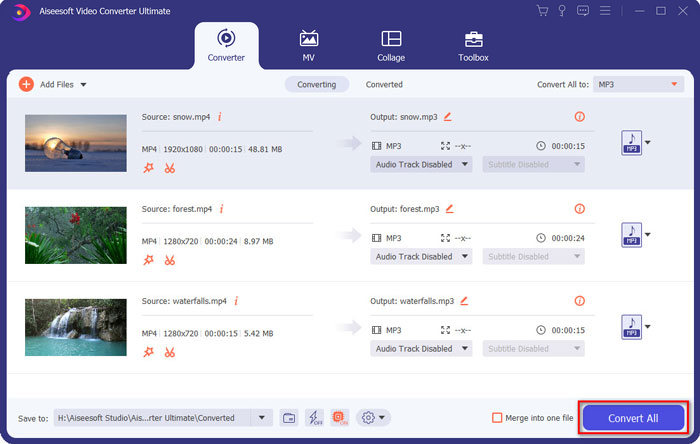
Μέρος 2: 3 Μέθοδοι εξαγωγής MP3 από το M4V με ευκολία
Μέθοδος 1: Πώς να μετατρέψετε M4V σε MP3 online
Δωρεάν μετατροπέας βίντεο FVC είναι ένας ευέλικτος μετατροπέας M4V σε MP3 που σας επιτρέπει να εξαγάγετε εύκολα το MP3 από το MP4. Επιπλέον, μπορείτε επίσης να προσαρμόσετε το ρυθμό bit βίντεο, το ρυθμό δειγματοληψίας, το ρυθμό καρέ, την ανάλυση κ.λπ.
Βήμα 1. Μεταβείτε στον μετατροπέα M4V σε MP3, μπορείτε να κάνετε κλικ στο Προσθήκη αρχείων για μετατροπή κουμπί για να φορτώσετε τα αρχεία M4V στο πρόγραμμα. Για πρώτη φορά, πρέπει να κάνετε λήψη του προγράμματος εγκατάστασης εκ των προτέρων.

Βήμα 2. Μόλις φορτώσετε τα αρχεία M4V, μπορείτε να επιλέξετε την επιλογή MP3 από το μενού Ήχος. Σας επιτρέπει επίσης να τροποποιήσετε τις ρυθμίσεις ήχου, όπως ο ρυθμός δειγματοληψίας, ο κωδικοποιητής ήχου και άλλα.

Βήμα 3. Μετά από αυτό, μπορείτε να κάνετε κλικ στο Μετατρέπω για να ξεκινήσει η μετατροπή M4V σε MP3. Δεν θα υπάρξουν απώλεια δεδομένων κατά τη διαδικασία μετατροπής. Μπορείτε να αποθηκεύσετε τον ήχο εξόδου στο σκληρό σας δίσκο.
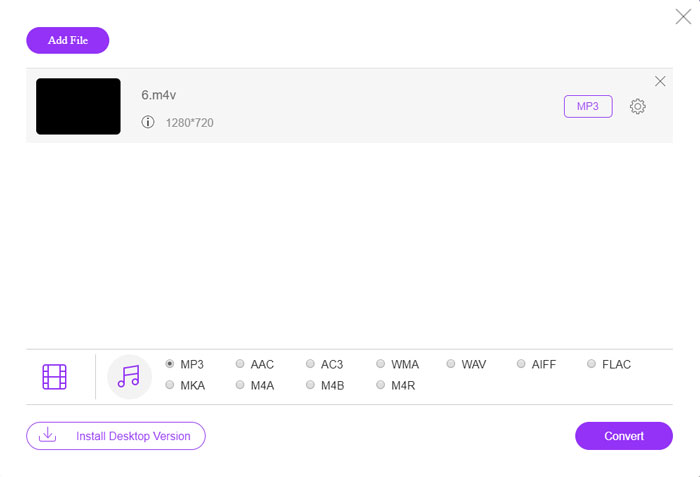
Μέθοδος 2: Τρόπος μετατροπής M4V σε MP3 μέσω HandBrake
Το HandBrake είναι ένας μετατροπέας M4V σε MP3 ανοιχτού κώδικα που σας επιτρέπει να προσαρμόσετε τη διαδικασία μετατροπής. Έχει ορισμένες προηγμένες παραμέτρους που μπορείτε να προσαρμόσετε την ανάλυση βίντεο, το ρυθμό καρέ και άλλα.
Βήμα 1. Πραγματοποιήστε λήψη και εγκατάσταση του προγράμματος στον υπολογιστή σας, μπορείτε να ξεκινήσετε το πρόγραμμα και να εντοπίσετε το αρχείο M4V που θέλετε να μετατρέψετε. Στη συνέχεια, μπορείτε να βρείτε το βίντεο στη διεπαφή χρήστη.
Βήμα 2. Μετά από αυτό, μπορείτε να κάνετε κλικ στο Ξεφυλλίζω κουμπί στο κάτω μέρος και εισαγάγετε το νέο όνομα αρχείου και το φάκελο προορισμού. Στη συνέχεια, μπορείτε να επιλέξετε το MP3 ως μορφή εξόδου και προσαρμόστε τις ρυθμίσεις.
Βήμα 3. Μόλις είστε ικανοποιημένοι με την έξοδο MP3, μπορείτε να κάνετε κλικ στο Ξεκινήστε την κωδικοποίηση κουμπί στο επάνω μενού για να μετατρέψετε ανάλογα το M4V σε MP3. Μπορεί να χρειαστεί ένα χρονικό διάστημα για τη μετατροπή.
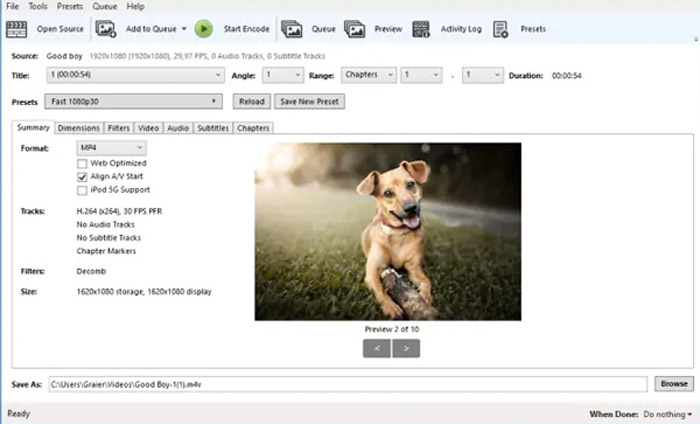
Μέθοδος 3: Πώς να μετατρέψετε M4V σε MP3 μέσω Requiem
Υπάρχουν δεκάδες μετατροπείς M4V σε MP3 σε απευθείας σύνδεση, όταν πρέπει να απαλλαγείτε από την προστασία DRM των αρχείων M4V. Το Requiem είναι ένα από τα καλύτερα δωρεάν λογισμικά που μπορείτε να λάβετε υπόψη.
Βήμα 1. Αφού εγκαταστήσετε το DRM decrypter, μπορείτε να ξεκινήσετε το πρόγραμμα για να εντοπίσετε τα αρχεία που προστατεύονται από DRM, συμπεριλαμβανομένων μουσικής, βίντεο ή ηχητικών βιβλίων στη βιβλιοθήκη iTunes.
Βήμα 2. Μετά από αυτό, μπορείτε να αρχίσετε να καταργείτε DRM από αυτά τα αρχεία M4V. Τα αρχικά αρχεία σας θα μεταφερθούν στον κάδο απορριμμάτων και τώρα τα αρχεία σας στη βιβλιοθήκη iTunes δεν διαθέτουν DRM.
Βήμα 3. Όταν λαμβάνετε τα επιθυμητά αρχεία M4V χωρίς προστασία DRM, μπορείτε απλά να μετατρέψετε το βίντεο με τους μετατροπείς M4V σε σύνδεση MP3 ή να μεταφέρετε απευθείας σε smartphone. (Βλέπω πώς να μετατρέψετε FLV σε MP3)
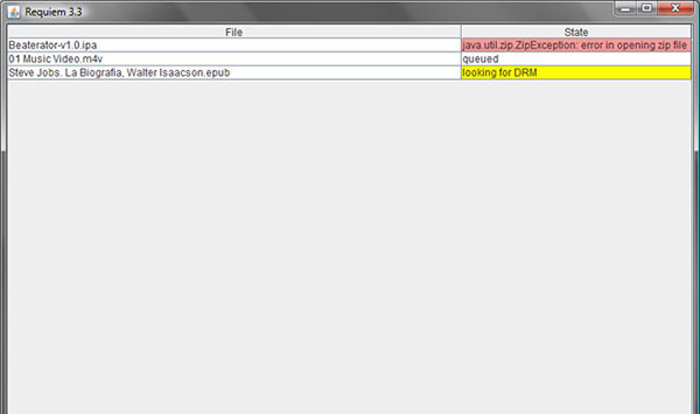
Μέρος 2: Συχνές ερωτήσεις σχετικά με τη μετατροπή M4V σε MP3
1. Τι είναι η μορφή αρχείου M4V;
Η επέκταση αρχείου M4V είναι ένα βίντεο MPEG-4, το οποίο είναι επίσης γνωστό ως αρχείο βίντεο iTunes. Όταν αγοράζετε ή ενοικιάζετε αρχεία βίντεο από το iTunes Store, μπορείτε να λάβετε τα βίντεο στο M4V με προστασία DRM. Αλλά το αρχείο βίντεο είναι εφαρμόσιμο για τις εξουσιοδοτημένες συσκευές. Όταν μετατρέπετε το M4V σε MP3, μπορείτε να χρησιμοποιήσετε το αρχείο ήχου για άλλες συσκευές.
2. Τι είναι μια μέθοδος 100% που μπορεί να εφαρμοστεί για να μετατρέψετε το M4V σε MP3;
Εάν δεν μπορείτε να μετατρέψετε απευθείας το M4V σε MP3, το οποίο περιορίζεται από την προστασία DRM, μπορείτε να χρησιμοποιήσετε τη συσκευή εγγραφής οθόνης για να καταγράψετε το βίντεο M4V ως ήχο MP3. Το FVC Free Screen Recorder είναι μια ευέλικτη διαδικτυακή λύση που σας επιτρέπει να λάβετε το ικανοποιημένο αρχείο ήχου χωρίς καμία χρέωση.
3. Πώς να μετατρέψετε M4V σε MP3 με προστασία DRM μέσω HandBrake;
Όταν πρέπει να μετατρέψετε M4V σε MP3 με προστασία DRM, μπορείτε να χρησιμοποιήσετε το HandBrake για να αποκρυπτογραφήσετε τα βίντεο; Ναι, μπορείτε να εγκαταστήσετε μερικά πρόσθετα για να αποκρυπτογραφήσετε τα βίντεο πριν από τη μετατροπή.
συμπέρασμα
Όταν πρέπει να μετατρέψετε το M4V σε MP3, θα πρέπει να μάθετε περισσότερα τους σημαντικούς παράγοντες για να αποκτήσετε εύκολα τα επιθυμητά αρχεία. Εάν έχετε απλά μερικά απλά αρχεία M4V χωρίς προστασία DRM, μπορείτε να επιλέξετε οποιοδήποτε online μετατροπέα βίντεο M4V σε MP3 ή δωρεάν λογισμικό. Το FVC Video Converter Ultimate είναι ο απόλυτος μετατροπέας που επιτρέπει τη μετατροπή των βίντεο και την αποκρυπτογράφηση της προστασίας DRM με ευκολία.



 Video Converter Ultimate
Video Converter Ultimate Εγγραφή οθόνης
Εγγραφή οθόνης



